win10无法查看图片怎么办 win10照片查看器无法显示此图片解决方法
更新时间:2022-10-17 15:49:16作者:runxin
对于win10系统中存放的众多不同格式图片,用户想要打开进行浏览器时,往往可以通过系统自带的照片查看器来打开,可是近日有些用户却遇到了win10系统中照片查看无法显示此图片的情况,对此win10无法查看图片怎么办呢?下面小编就来教大家win10照片查看器无法显示此图片解决方法。
具体方法:
1.右键点击此电脑图标,点击列表中的“属性”。
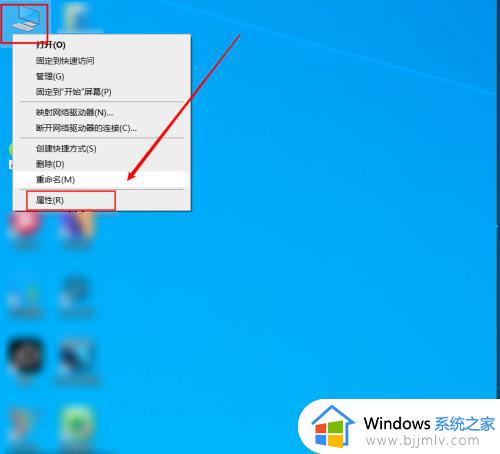
2.在win10属性窗口中点击左侧的“高级系统设置”。
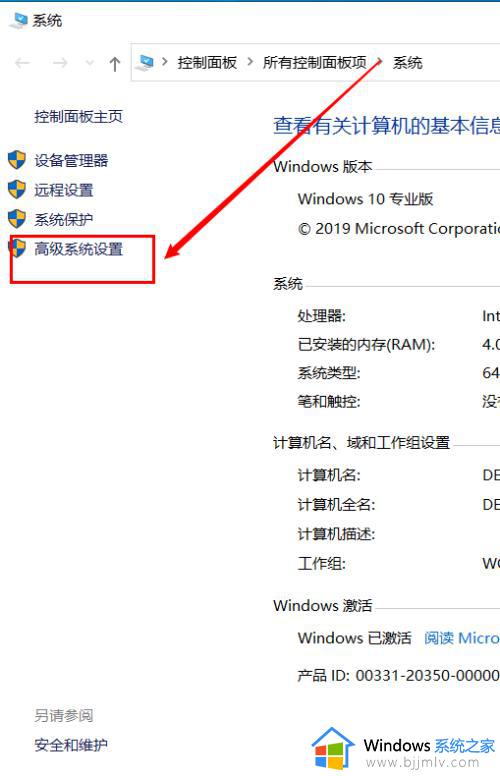
3.在属性窗口中点击“高级”选卡,高级选卡下点击“环境变量”。
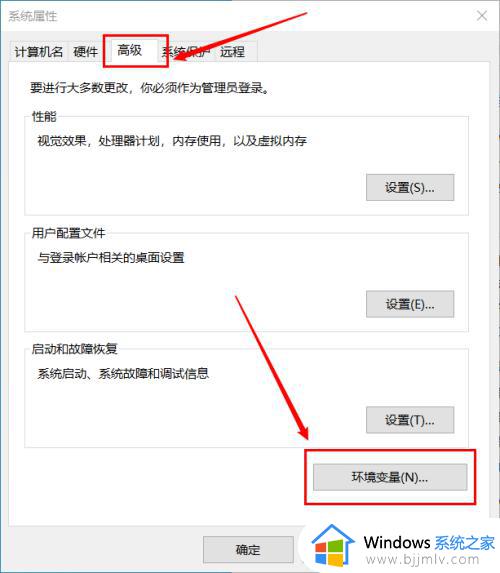
4.在环境变量窗口中点击系统变量下的“Temp”,然后点击编辑。
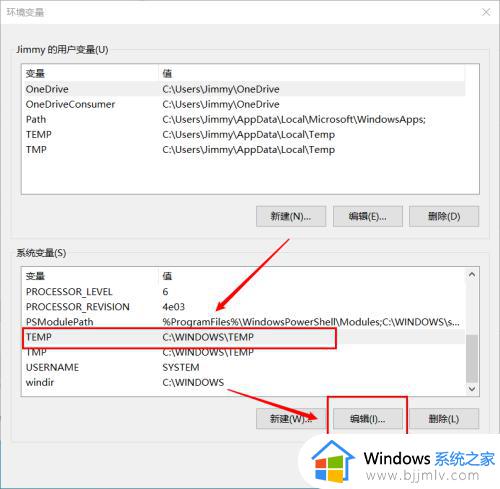
5.在弹出来的编辑系统变量的窗口的变量值的输入框中输入"%SystemRoot%\TEMP"的系统文件夹路径即可。
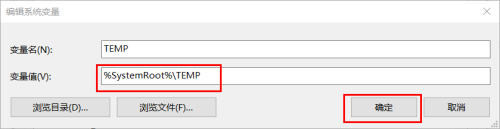
上述就是关于win10照片查看器无法显示此图片解决方法了,还有不清楚的用户就可以参考一下小编的步骤进行操作,希望能够对大家有所帮助。
win10无法查看图片怎么办 win10照片查看器无法显示此图片解决方法相关教程
- windows照片查看器win10无法查看图片内存不足解决方法
- win10照片查看器无法显示图片内存不足怎么解决
- win10自带照片查看器在哪打开 win10打开图片查看器的方法
- win10怎么打开照片查看器 win10自带的照片查看器打开方法
- win10ltsc图片查看器无法显示怎么办 win10ltsc图片查看器显示不了怎么解决
- win10如何用照片查看器打开图片 win10怎么用windows照片查看器打开图片
- win10图片查看器不见了怎么办 win10图片查看器没了如何解决
- 图片查看器win10无法打开图片内存不足怎么解决
- win10系统自带图片查看器无法打印图片文件如何解决
- win10查看图片直接显示图片怎么操作 win10如何查看图片直接显示图片
- win10如何看是否激活成功?怎么看win10是否激活状态
- win10怎么调语言设置 win10语言设置教程
- win10如何开启数据执行保护模式 win10怎么打开数据执行保护功能
- windows10怎么改文件属性 win10如何修改文件属性
- win10网络适配器驱动未检测到怎么办 win10未检测网络适配器的驱动程序处理方法
- win10的快速启动关闭设置方法 win10系统的快速启动怎么关闭
热门推荐
win10系统教程推荐
- 1 windows10怎么改名字 如何更改Windows10用户名
- 2 win10如何扩大c盘容量 win10怎么扩大c盘空间
- 3 windows10怎么改壁纸 更改win10桌面背景的步骤
- 4 win10显示扬声器未接入设备怎么办 win10电脑显示扬声器未接入处理方法
- 5 win10新建文件夹不见了怎么办 win10系统新建文件夹没有处理方法
- 6 windows10怎么不让电脑锁屏 win10系统如何彻底关掉自动锁屏
- 7 win10无线投屏搜索不到电视怎么办 win10无线投屏搜索不到电视如何处理
- 8 win10怎么备份磁盘的所有东西?win10如何备份磁盘文件数据
- 9 win10怎么把麦克风声音调大 win10如何把麦克风音量调大
- 10 win10看硬盘信息怎么查询 win10在哪里看硬盘信息
win10系统推荐